Asus DSL-AC750 User’s Manual

Uporabniški priročnik
DSL-AC750
Brezžični dvopasovni modemski usmerjevalnik Wi-Fi VDSL/ADSL AC750
Wi-Fi |
|
|
|
ADSL / |
Dual |
Band |
|
VDSL |
|
||
|
|
Modem 802.11ac |
|
|
|
|
Router |

SL12789
Prva izdaja
September 2017
Copyright © 2017 ASUSTeK Computer Inc. Vse pravice pridržane.
Noben del tega priročnika, vključno z izdelki in programsko opremo opisano v njem, se brez izrecnega pisnega dovoljenja podjetja ASUSTeK COMPUTER INC. (“ASUS”) ne sme kopirati, prenašati, prepisovati, hraniti v nadomestnem sistemu ali prevajati v katerikoli jezik v katerikoli obliki in s kakršnimi koli sredstvi, razen dokumentacije, ki jo hrani kupec v rezervne namene.
Garancija izdelka oz. servisne storitve ne bodo podaljšane v primerih, ko: (1) bo na izdelku opravljen servisni poseg, bo slednji predelan ali dodelan, razen v primerih, ko bo tovrstna opravila izvedel ASUS-ov pooblaščeni serviser; ali (2) bo poškodovana ali odstranjena serijska številka.
ASUS TA PRIROČNIK DOBAVLJA “KOT JE”, BREZ KAKRŠNE KOLI GARANCIJE, BODISI NEPOSREDNO ALI POSREDNO IZRAŽENE, VKLJUČNO Z (VENDAR NE OMEJENO NA) IMPLICIRANE GARANCIJE ALI STANJA OB PRODAJI ZA DOLOČEN NAMEN. ASUS, NJEGOVI DIREKTORJI, URADNIKI, USLUŽBENCI ALI PREDSTAVNIKI NISO V NOBENEM PRIMERU ODGOVORNI ZA KATERO KOLI
POSREDNO, POSEBNO, NENAMENSKO ALI POSLEDIČNO ŠKODO (VKLJUČUJOČ ŠKODO ZARADI IZGUBE DOBIČKA, IZPADA POSLOVANJA, NEZMOŽNOSTI UPORABE, IZGUBE PODATKOV, PREKINITVE POSLOVANJA IN PODOBNE), TUDI ČE JE BIL ASUS OBVEŠČEN O MOŽNOSTI TAKIH POŠKODB, KI SO POSLEDICA MOREBITNEGA DEFEKTA ALI NAPAKE V TEM PRIROČNIKU ALI IZDELKU.
SPECIFIKACIJE IN INFORMACIJE, VSEBOVANE V TEM PRIROČNIKU, SO PREDLOŽENE SAMO V VEDNOST IN SE LAHKO SPREMENIJO KADAR KOLI BREZ OBVEŠČANJA IN NE PREDSTAVLJAJO ZAVEZO DRUŽBE ASUS. ASUS NE PREVZEMA NOBENE ODGOVORNOSTI ZA KATERO KOLI NAPAKO ALI
NETOČNOST, KI SE LAHKO POJAVI V TEM PRIROČNIKU, VKLJUČUJOČ IZDELKE IN PROGRAMSKO OPREMO, KI JE OPISANA V NJEM.
Izdelki in korporativna imena, navedena v tem priročniku so lahko registrirane blagovne znamke ali avtorske lastnine posameznih podjetij in se uporabljajo zgolj za identifikacijo ali razlago v korist lastnika, brez zlonamernih namenov.
2

Vsebina
1 |
Spoznavanje brezžičnega usmerjevalnika |
|
|
1.1 |
Dobrodošli!..................................................................................... |
6 |
|
1.2 |
Vsebina paketa.............................................................................. |
6 |
|
1.3 |
Vaš modemski usmerjevalnik xDSL........................................ |
7 |
|
1.4 |
Izbiranje mesta za namestitev usmerjevalnika.................. |
9 |
|
1.5 |
Zahteve za namestitev............................................................. |
10 |
|
1.6 |
Namestitev modemski usmerjevalnika xDSL.................. |
11 |
|
|
1.6.1 |
Žična povezava....................................................................... |
11 |
|
1.6.2 |
Brezžična povezava............................................................... |
12 |
2 |
Uvod |
|
2.1 |
Prijava v spletni grafični uporabniški vmesnik................ |
13 |
2.2Hitra nastavitev internetne povezave (QIS) s
|
samodejnim zaznavanjem..................................................... |
15 |
2.3 |
Vzpostavite povezave z brezžičnim omrežjem............... |
19 |
3 |
Konfiguracija splošnih nastavitev |
|
|
3.1 |
Uporaba zemljevida omrežja ............................................... |
20 |
|
|
3.1.1 |
Konfiguracija varnostnih nastavitev za brezžično |
|
|
|
omrežje...................................................................................... |
21 |
|
3.1.2 |
Upravljanje odjemalcev omrežja..................................... |
22 |
3.2 |
Ustvarjanje omrežja za goste................................................ |
23 |
|
3.3 |
Uporaba upravitelja prometa................................................ |
25 |
|
|
3.3.1 |
Upravljanje pasovne širine s kakovostjo storitve (QoS)... |
25 |
|
3.3.2 |
Nadzorovanje prometa ....................................................... |
28 |
|
3.3.3 |
SSpectrum (Spekter) ............................................................ |
29 |
3.4 |
Nastavitev starševskega nadzora......................................... |
30 |
|
4 |
Konfiguracija dodatnih nastavitev |
|
4.1 |
Brezžično omrežje..................................................................... |
31 |
|
4.1.1 Splošno...................................................................................... |
31 |
3

Vsebina
|
4.1.2 |
WPS............................................................................................. |
34 |
|
4.1.3 |
Most............................................................................................ |
36 |
|
4.1.4 Filter naslovov MAC v brezžičnem omrežju................. |
38 |
|
|
4.1.5 |
Nastavitev protokola RADIUS............................................ |
39 |
|
4.1.6 |
Profesionalno.......................................................................... |
40 |
4.2 |
Lokalno omrežje......................................................................... |
42 |
|
|
4.2.1 Naslov IP lokalnega omrežja.............................................. |
42 |
|
|
4.2.2 |
Strežnik DHCP......................................................................... |
43 |
|
4.2.3 |
Usmerjanje............................................................................... |
45 |
|
4.2.4 IPTV................................................................................................ |
46 |
|
4.3 |
Prostrano omrežje..................................................................... |
47 |
|
|
4.3.1 |
Internetna povezava............................................................. |
47 |
|
4.3.2 |
Dvojni WAN.............................................................................. |
49 |
|
4.3.3 |
Odpiranje vrat......................................................................... |
50 |
|
4.3.4 |
Navidezni strežnik/posredovanje vrat........................... |
52 |
|
4.3.5 |
Podomrežje DMZ................................................................... |
55 |
|
4.3.6 |
DDNS.......................................................................................... |
56 |
|
4.3.7 |
Prepustnost NAT..................................................................... |
57 |
4.4 |
IPv6................................................................................................. |
|
58 |
4.5 |
Strežnik VPN................................................................................. |
59 |
|
4.6 |
Požarni zid.................................................................................... |
60 |
|
|
4.6.1 |
Splošno...................................................................................... |
60 |
|
4.6.2 |
Filter URL................................................................................... |
60 |
|
4.6.3 |
Filter ključnih besed.............................................................. |
61 |
|
4.6.4 |
Filter omrežnih storitev....................................................... |
62 |
4.7 |
Skrbništvo..................................................................................... |
63 |
|
|
4.7.1 |
Sistem........................................................................................ |
63 |
|
4.7.2 Nadgradnja vdelane strojne opreme............................. |
64 |
|
|
4.7.3 |
Obnovitev/shranjevanje/nalaganje nastavitev.......... |
64 |
|
4.7.4 |
Nastavitev modema DSL..................................................... |
65 |
|
4.7.5 |
Povratne informacije............................................................ |
68 |
4

Vsebina |
|
|
4.8 |
Sistemski dnevnik...................................................................... |
69 |
5 |
Pripomočki |
|
5.1 |
Odkrivanje naprav..................................................................... |
70 |
5.2 |
Obnovitev vdelane programske opreme.......................... |
71 |
6 |
Odpravljanje težav |
|
6.1 |
Odpravljanje osnovnih težav................................................. |
73 |
6.2 |
Pogosta vprašanja .................................................................... |
76 |
Dodatki |
|
|
Obvestila...................................................................................................... |
85 |
|
|
ASUS Recycling/Takeback Services.............................................. |
85 |
|
REACH..................................................................................................... |
85 |
|
IMPORTANT NOTE............................................................................... |
85 |
|
CE statement........................................................................................ |
86 |
Podatki za stik z družbo ASUS.............................................................. |
88 |
|
Globalne telefonske številke za podporo za omrežja.................. |
89 |
|
5
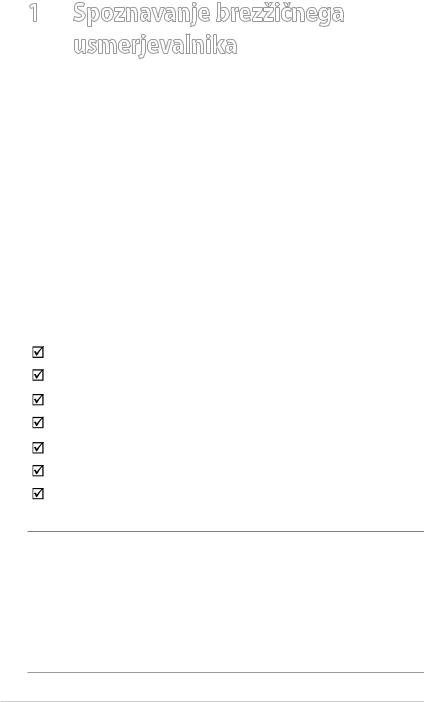
1Spoznavanje brezžičnega usmerjevalnika
1.1 Dobrodošli!
Zahvaljujemo se vam za nakup brezžičnega modemski usmerjevalnika ASUS VDSL/ADSL!
Eleganten DSL-AC750 nudi tri frekvenčna območja (2,4 GHz, 5 GHz), ki zagotavljajo odličen sočasni brezžični prenos vsebin z visoko ločljivostjo. Deluje kot usmerjevalnik na liniji ADSL ali VDSL, strežnike SMB, UPnP AV in FTP, ki omogočajo skupno rabo datotek 24 ur na dan in 7 dni v tednu, možnost obravnave 300.000 sej.
Ta modem xDSL je zaradi teh funkcij odlična izbira za popolno domače omrežje.
1.2 Vsebina paketa
Brezžični VDSL/ADSL modemski usmerjevalnik
Omrežni kabel (kabel RJ-45)
Razdelilnik (odvisno od regije)
Napajalnik
Vodnik za hitri zagon
DSL/telefonski kabel (kabel RJ-11)
Garancijski list
OPOMBE:
•Čejekaterikolielementpoškodovanalimanjka,sezaodgovorena tehnična vprašanja in podporo obrnite na družbo ASUS. Oglejte si seznam telefonskih številk za podporo družbe ASUS na zadnji strani tega uporabniškega priročnika.
•Shraniteoriginalnoembalažo,čejobostepotrebovalizaprihodnje garancijske storitve, na primer za popravilo ali zamenjavo.
6
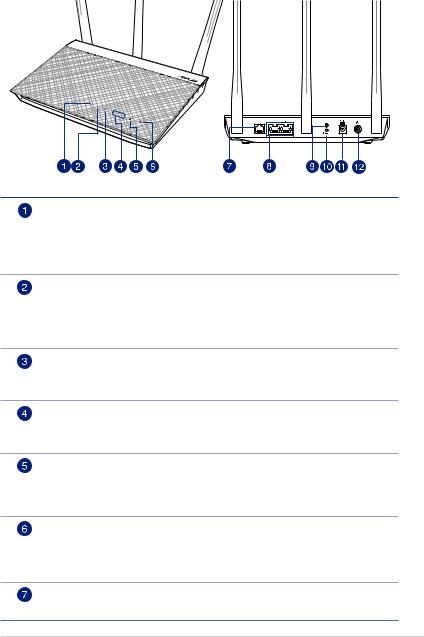
1.3 Vaš modemski usmerjevalnik xDSL
Wi-Fi |
|
|
|
ADSL / |
Dual |
Band |
|
VDSL |
|
||
|
|
Modem 802.11ac |
|
|
|
|
Router |
DSL |
WPS |
Dioda LED za napajanje
Ne sveti: ni napajanja.
Sveti: naprava je pripravljena.
Počasno utripanje: način reševanja
Hitro utripanje: WPS obdeluje.
Indikator za DSL
Ne sveti: povezava DSL ni na voljo ali pa ni mogoče vzpostaviti povezave DSL.
Sveti: povezava DSL je vzpostavljena.
Utripa: DSL poskuša vzpostaviti povezavo z multiplekserjem DSLAM.
Dioda za prostrano omrežje (Internet)
Ne sveti: ni napajanja ali fizične povezave.
Sveti: vzpostavljena je povezava s prostranim omrežjem (WAN).
Dioda LED za lokalno omrežje 1 do 2
Ne svetijo: ni napajanja ali fizične povezave.
Svetijo: vzpostavljena je povezava z lokalnim omrežjem (LAN).
Dioda LED za 2,4 GHz pas
Ne sveti: ni signala za 2,4 GHz pas. Sveti: brezžični sistem je pripravljen.
Utripanje: prenašanje ali sprejemanje podatkov prek brezžične povezave.
Dioda LED za 5 GHz pas
Ne sveti: ni signala za 5 GHz pas. Sveti: brezžični sistem je pripravljen.
Utripanje: prenašanje ali sprejemanje podatkov prek brezžične povezave.
Vrata DSL
Za priključitev na razdelilnik ali telefonsko vtičnico s kablom RJ-11.
7
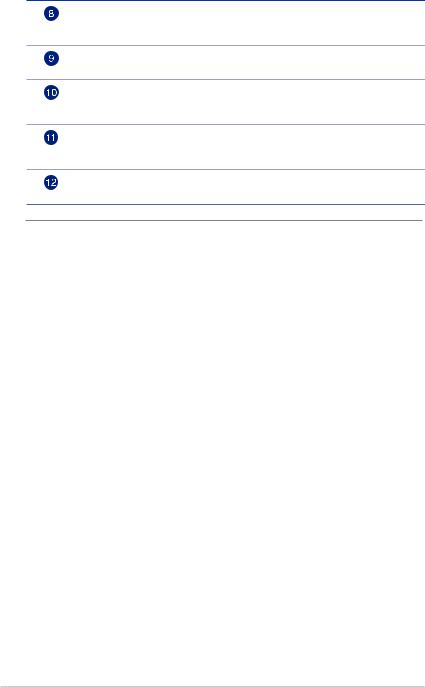
Vrata LAN 1 do 2
Na ta vrata priključite omrežne kable za vzpostavitev povezave z lokalnim omrežjem.
Gumb WPS
S tem gumbom zaženete čarovnika za WPS.
Gumb za ponastavitev
S tem gumbom ponastavite ali obnovite sistem na privzete tovarniške nastavitve.
Priključek za napajanje (DC-IN)
Priloženi napajalnik vstavite v ta vrata, da priključite usmerjevalnik na vir napajanja.
Gumb za vklop/izklop
Pritisnite ta gumb za vklop ali izklop sistema.
OPOMBE:
•Uporabljajtesamonapajalnik,kijebilpriloženpaketu.Zuporabo drugih napajalnikov lahko poškodujete napravo.
•Tehnični podatki:
•Povprečna poraba energije je določena pri sobni temperaturi s to obremenitvijo:
|
Enosmerni |
Izhod enosmernega toka: +12 V z največ 1A toka |
|
||
|
napajalnik |
|
|
|
|
|
Delovna |
0~40oC |
Shramba |
0~70oC |
|
|
temperatura |
|
|
|
|
|
Delovna vlažnost |
50~90% |
Shramba |
20~90% |
|
|
|
|
|
|
|
8

1.4Izbiranje mesta za namestitev usmerjevalnika
Prenos brezžičnega signala med brezžičnim usmerjevalnikom in omrežnimi napravami, ki so priključene nanj, bo najboljši, če:
•Namestitebrezžičnimodemski usmerjevalnik xDSL na osrednje mesto, ki zagotavlja najboljšo pokritost z brezžičnim signalom za omrežne naprave.
•Vbližininapravenebonobenihnikovinskihovirinnapravane bo izpostavljena neposredni sončni svetlobi.
•Preprečitemotnjealiizgubosignala,takodanapravene namestite v bližino naprav Wi-Fi, ki podpirajo samo standard 802.11g ali 20 MHz pas, računalniških naprav v 2,4 GHz pasu, naprav Bluetooth, brezžičnih telefonov, transformatorjev, močnih motorjev, neonskih luči, mikrovalovnih pečic, hladilnikov in ostale industrijske opreme.
•Vednoposodobitevdelanoprogramskoopremonanajnovejšo.
Za najnovejše informacije o vdelani programski opremi obiščite spletno stran ASUS na http://www.asus.com.
•Čeželitezagotovitinajboljšibrezžičnisignal,usmeriteštiri snemljive antene tako, kot je prikazano na spodnji sliki.
9

1.5 Zahteve za namestitev
Za nastavitev brezžičnega omrežja potrebujete računalnik, ki izpolnjuje te sistemske zahteve:
•imaethernetnavrataRJ-45,
•imanameščenobrezžičnoomrežnokartico,kipodpiraIEEE
802.11a/b/g/n/ac,
•imanamaščenostoritevTCP/IPin
•imanameščenspletnibrskalnik,naprimerInternetExplorer,
Firefox, Safari ali Google Chrome.
OPOMBE:
•Čevračunalnikuninameščenabrezžičnaomrežnakartica,lahkov računalnik namestite brezžično omrežno kartico WLAN, ki podpira IEEE 802.11a/b/g/n/ac in omogoča vzpostavitev povezave z omrežjem.
•Brezžičniusmerjevalnikprektehnologijedvehpasovhkratipodpira brezžične signale 2,4 GHz in 5 GHz. To vam omogoča, da izvajate dejavnosti v internetu, na primer brskate po internetu ali berete/ pišete e-poštna sporočila v 2,4 GHz pasu, in hkrati pretočno prenašate videoin zvočne datoteke visoke ločljivosti, na primer filme ali glasbo, v 5 GHz pasu.
•Čeuporabljatesamoenračunalnikzenopasovnobrezžičnoomrežno kartico WLAN, ki podpira IEEE 802.11a/ b/g/n/ac, boste lahko uporabljali 2,4 GHz pas.
•Čeuporabljatedvaračunalnikazdvopasovnobrezžičnoomrežno kartico WLAN, ki podpira IEEE 802.11a/ b/g/n/ac, boste lahko uporabljali 2,4 GHz ali 5,0 GHz pas.
•Čeuporabljatedvaračunalnikazdvemabrezžičnimaomrežnima karticama WLAN, ki podpirata IEEE 802.11a/ b/g/n/ac, boste lahko uporabljali 2,4 GHz in 5,0 GHz pas hkrati.
•EthernetnikabliRJ-45,skaterimibostepriključiliomrežnenaprave, naj ne presegajo dolžine 100 metrov.
10
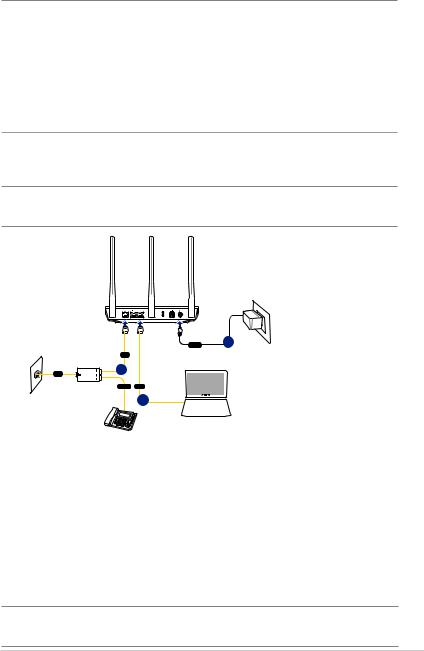
1.6Namestitev modemski usmerjevalnika xDSL
POMEMBNO!
•Zanamestitevbrezžičnegausmerjevalnikauporabitežično povezavo, da preprečite morebitne težave pri namestitvi.
•PrednamestitvijobrezžičnegamodemskiusmerjevalnikaASUSxDSL naredite to:
•Čebostezamenjaliobstoječiusmerjevalnik,prekinitepovezavo med njim in omrežjem.
1.6.1 Žična povezava
OPOMBA: Za žično povezavo lahko uporabite neposreden ali premostitveni kabel.
|
Power |
1 |
|
DSL |
Outlet |
Line |
2 |
|
Splitter |
Phone LAN |
|
Wall telephone outlet |
3 |
|
Laptop
Namestitev brezžičnega modemski usmerjevalnika xDSL prek žične povezave:
1.Napajalnik brezžičnega modemski usmerjevalnika xDSL vstavite v vrata DC-IN in ga priključite na napajalno vtičnico.
2.En konec kabla RJ-11 priključite na vrata DSL na modemskem usmerjevalniku xDSL, drugi konec pa na vrata DSL na razdelilniku.
3.Priključite omrežni kabel na računalnik in na vrata LAN na modemskem usmerjevalniku xDSL.
POMEMBNO! Ko vklopite modemski usmerjevalnik xDSL, počakajte od dve do tri minute, da se zažene.
11
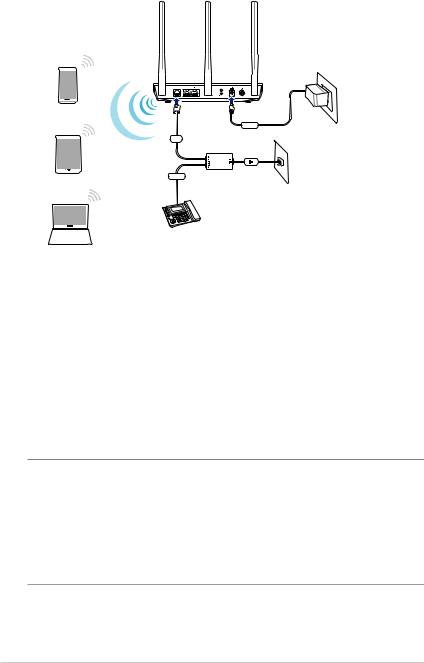
1.6.2 Brezžična povezava
Wall power outlet
Smart phone
Power
DSL
Phone Splitter
Tablet
Wall telephone outlet
Laptop
Namestitev brezžičnega modemski usmerjevalnika xDSL prek brezžične povezave:
1.Napajalnik brezžičnega modemski usmerjevalnika xDSL vstavite v vrata DC-IN in ga priključite na napajalno vtičnico.
2.En konec kabla RJ-11 priključite na vrata DSL na modemskem usmerjevalniku xDSL, drugi konec pa na vrata DSL na razdelilniku.
3.V računalnik namestite brezžično omrežno kartico WLAN, ki podpira IEEE 802.11a/b/g/n/ac.
OPOMBE:
•Podrobnostiovzpostavitvipovezavezbrezžičnimomrežjemnajdete v uporabniškem priročniku za brezžično omrežno kartico WLAN.
•Navodilazakonfiguracijovarnostnihnastavitevzasvojeomrežje najdete v razdelku Konfiguracija varnostnih nastavitev za brezžično omrežje v 3. poglavju tega uporabniškega priročnika.
12

2 Uvod
2.1Prijava v spletni grafični uporabniški vmesnik
V brezžičnem modemski usmerjevalniku ASUS xDSL je na voljo intuitivni spletni grafični uporabniški vmesnik (GUI), ki vam omogoča preprosto konfiguracijo različnih funkcij v spletnem brskalniku, kot je Internet Explorer, Firefox, Safari ali Google Chrome.
OPOMBA: Funkcije se lahko razlikujejo glede na različice vdelane programske opreme.
Prijava v spletni grafični uporabniški vmesnik:
1.Spletni vmesnik GUI se samodejno zažene, ko odprete spletni brskalnik. Če se ne zažene samodejno, pojdite na http://router. asus.com.
2.Nastavite geslo za usmerjevalnik, da preprečite nepooblaščen dostop.
OPOMBA: Onemogočite nastavitve strežnika proxy ter klicno povezavo in nastavite nastavitve TCP/IP, da samodejno pridobite naslov IP. Več informacij poiščite na spletni strani za podporo ASUS: https://www.asus. com/Networking/DSL-AC750/HelpDesk/.
3.Po prijavi lahko prek spletnega grafičnega uporabniškega vmesnika konfigurirate različne nastavitve brezžičnega modemski usmerjevalniku ASUS xDSL.
13
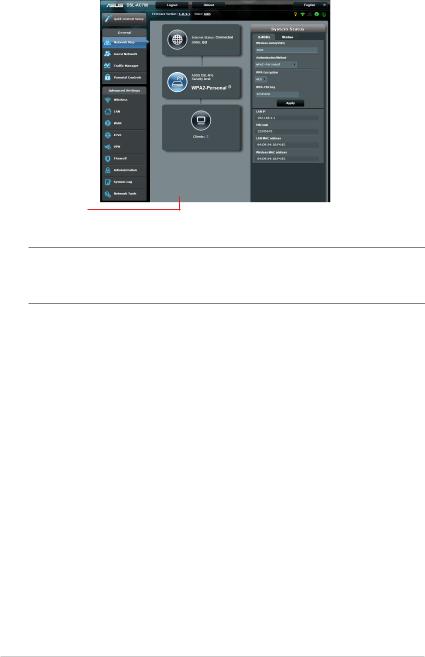
|
|
|
|
|
|
Ukazni gumbi na vrhu |
||||||||||||||
QIS |
|
|
|
|
|
|
|
|
|
|
|
|
|
|
|
|
|
Trak z |
||
|
|
|
|
|
|
|
|
|
|
|
|
|
|
|
|
|
||||
|
|
|
|
|
|
|
|
|
|
|
|
|
|
|
|
|
||||
|
|
|
|
|
|
|
|
|
|
|
|
|
|
|
|
|
informacijami |
|||
|
|
|
|
|
|
|
|
|
|
|
|
|
|
|
|
|
||||
Podokno za |
|
|
|
|
|
|
|
|
|
|
|
|
|
|
|
|
|
|
|
|
|
|
|
|
|
|
|
|
|
|
|
|
|
|
|
|
|
|
|
||
krmarjenje |
|
|
|
|
|
|
|
|
|
|
|
|
|
|
|
|
|
|
||
|
|
|
|
|
|
|
|
|
|
|
|
|
|
|
|
|
|
|
|
Desni stolpec |
|
|
|
|
|
|
|
|
|
|
|
|
|
|
|
|
|
|
|
|
|
|
|
|
|
|
|
|
|
|
|
|
|
|
|
|
|
|
|
|
|
|
Srednji stolpec
OPOMBA: Ob prvi prijavi v spletni grafični uporabniški vmesnik boste samodejno preusmerjeni na stran »Quick Internet Setup« (Hitra nastavitev internetne povezave) (QIS).
14
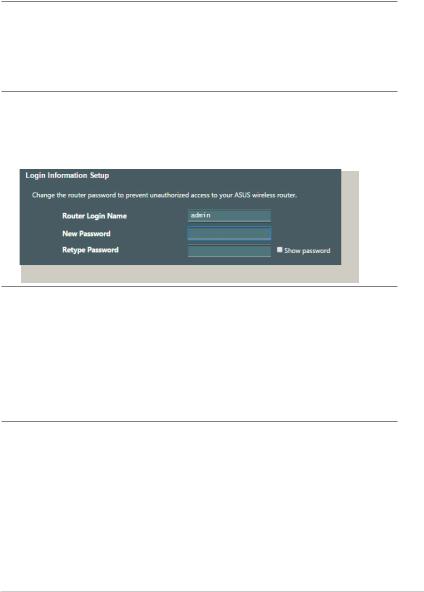
2.2Hitra nastavitev internetne povezave (QIS) s samodejnim zaznavanjem
S funkcijo QIS (hitra nastavitev internetne povezave) lahko hitro nastavite internetno povezavo.
OPOMBA: Pri prvi nastavitvi internetne povezave pritisnite gumb za ponastavitev na brezžičnem modemski usmerjevalniku xDSL, da ga ponastavite na privzete tovarniške nastavitve. Več podrobnosti najdete v razdelku Obnovitev vdelane programske opreme v 5. poglavju tega
uporabniškega priročnika.
Uporaba funkcije QIS s samodejnim zaznavanjem:
1.Prijavite se v spletni grafični uporabniški vmesnik. Stran funkcije QIS se odpre samodejno.
OPOMBE: Uporabniško ime in geslo za prijavo za brezžični modemski usmerjevalnik xDSL se razlikuje od imena omrežja (SSID) in varnostnega ključa za 2,4 GHz/5 GHz omrežje. Z uporabniškim imenom in geslom za prijavo za brezžični usmerjevalnik se prijavite v spletni grafični uporabniški vmesnik brezžičnega usmerjevalnika, v katerem lahko
konfigurirate nastavitve brezžičnega usmerjevalnika. Ime omrežja (SSID) in varnostni ključ za 2,4 GHz/5 GHz omrežje omogočata napravam prijavo v 2,4 GHz/5 GHz omrežje in vzpostavitev povezave z njim.
15

2.Vaš modemski usmerjevalnik xDSL samodejno konfigurira način priključka DSL, vrsto internetne povezave ter vrednosti
VPI/VCI in način enkapsuliranja. Vnesite podatke o internetnem računu, ki ste jih dobili od svojega ponudnika internetnih storitev.
POMEMBNO! Pri svojem ponudniku internetnih storitev (ISP) pridobite ustrezne podatke za konfiguracijo internetne povezave.
OPOMBE:
•Vrstapovezave,kijoponujavašponudnikinternetnihstoritev, je samodejno zaznana ob prvi konfiguraciji modemskega usmerjevalnika xDSL ali ob ponastavitvi naprave na privzete nastavitve.
•Privzetoječarovnikzahitronamestitevinternetazanamestitev
DSL. Če želite DSL-AC750 konfigurirati kot brezžični usmerjevalnik,
najdete Internet Connection (Internetna povezava) v 4. poglavju tega uporabniškega priročnika.
16
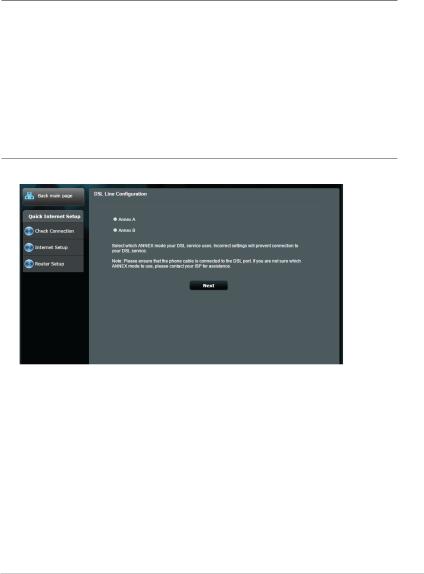
3.Če funkcija hitre namestitve interneta ne zazna vrste vaše internetne povezave, upoštevajte spodnja navodila za ročno konfiguracijo nastavitev povezave:
a)Izberite način Annex, ki ga uporablja vaša storitev DSL.
OPOMBE:
•NačinAnnexAaliAnnexBimavečnačinov:AnnexA/I/J/L/Mali
Annex B/J. Če vaš ISP DSLAM ponuja tako način Annex A kot tudi Annex M, funkcija hitre namestitve interneta samodejno nastavi način Annex na Annex A/I/J/L/M in dokonča nastavitev linije DSL.
•ČeželitemodemskiusmerjevalnikASUSxDSLnastavitinadoločen način Annex, si oglejte razdelek Nastavitev modema DSL v 4. poglavju tega uporabniškega priročnika.
17

b) Izberite državo in ponudnika internetnih storitev (ISP).
c)Dodelite ime brezžičnega omrežja (SSID) in varnostni ključ za brezžično povezavo. Ko končate, kliknite Apply (Uporabi).
d)Prikaže se stran s povzetkom, na kateri so prikazane trenutne nastavitve omrežja. Kliknite Next (Naprej), da shranite nastavitve omrežja in se premaknete na stran Network Map (Zemljevid omrežja).
18
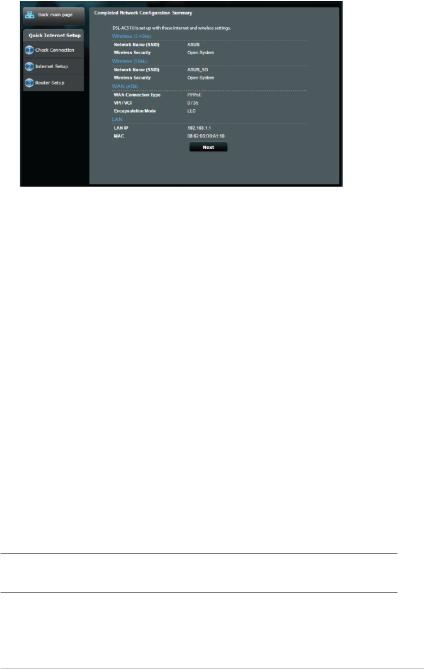
2.3Vzpostavite povezave z brezžičnim omrežjem
Ko nastavite brezžični modemski usmerjevalnik xDSL s funkcijo QIS, lahko v svojem računalniku ali drugih pametnih napravah vzpostavite povezavo z brezžičnim omrežjem.
Vzpostavitev povezave z omrežjem:
1.V računalniku kliknite ikono omrežja  v območju za obvestila, da prikažete brezžična omrežja, ki so na voljo.
v območju za obvestila, da prikažete brezžična omrežja, ki so na voljo.
2.Izberite brezžično omrežje, s katerim želite vzpostaviti povezavo, in kliknite Connect (Vzpostavi povezavo).
3.Morda boste morali vnesti omrežni varnostni ključ omrežja za zaščiteno brezžično omrežje in nato klikniti OK (V redu).
4.Počakajte, da računalnik vzpostavi povezavo z brezžičnim omrežjem. Prikaže se stanje povezave, ikona omrežja pa prikazuje stanje vzpostavljene povezave ( ).
).
OPOMBA: Dodatne podrobnosti o konfiguraciji nastavitev brezžičnega omrežja najdete v naslednjih poglavjih.
19

3Konfiguracija splošnih nastavitev
3.1 Uporaba zemljevida omrežja
Zemljevid omrežja vam omogoča, da konfigurirate varnostne nastavitve omrežja, upravljate odjemalce omrežja in nadzorujete napravo USB.
20
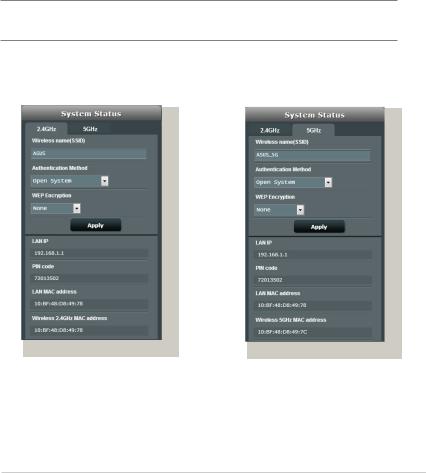
3.1.1Konfiguracija varnostnih nastavitev za brezžično omrežje
Če želite brezžično omrežje zaščititi pred nepooblaščenim
dostopom, morate konfigurirati varnostne nastavitve omrežja.
Konfiguracija varnostnih nastavitev za brezžično omrežje:
1.V podoknu za krmarjenje kliknite General (Splošno) >
Network Map (Zemljevid omrežja).
2.Na zaslonu z zemljevidom omrežja lahko v razdelku System status (Stanje sistema) konfigurirate varnostne nastavitve brezžičnega omrežja, na primer SSID, raven varnosti in nastavitve šifriranja.
OPOMBA: Za 2,4 GHz, 5 GHz in 5 GHz-2 pasova lahko konfigurirate različne varnostne nastavitve brezžičnega omrežja.
Varnostne nastavitve za 2,4 GHz pas Varnostne nastavitve za 5 GHz pas
3.V polje Wireless name (SSID) (Ime omrežja (SSID)) vnesite enolično ime brezžičnega omrežja.
4.Na spustnem seznamu Authentication Method (Način preverjanja pristnosti) izberite način preverjanja pristnosti za brezžično omrežje.
21

POMEMBNO! Standard IEEE 802.11n/ac prepoveduje uporabo šifriranja »Visoka prepustnost s ključem WEP» ali »WPA-TKIP« kot šifre za enovrstno oddajanje. Če uporabljate ta dva načina šifriranja, se bo prenos podatkov zmanjšal na 54 Mb/s (IEEE 802.11g).
5.Vnesite ključ WPA-PSK (varnostni ključ).
6.Ko končate, kliknite Apply (Uporabi).
3.1.2 Upravljanje odjemalcev omrežja
Odjemalce omrežja upravljate tako:
1.V podoknu za krmarjenje kliknite General (Splošno) in nato zavihek Network Map (Zemljevid omrežja).
2.Na zaslonu z zemljevidom omrežja izberite ikono Client Status (Stanje odjemalca), da prikažete podatke o odjemalcu omrežja.
22
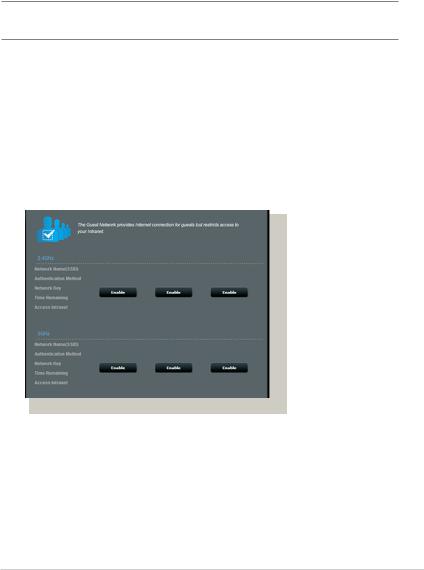
3.2 Ustvarjanje omrežja za goste
Omrežje za goste začasnim obiskovalcem ponuja možnost vzpostavitve povezave z internetom, in sicer prek dostopa do ločenih SSID-jem ali omrežij, pri tem pa jim ne omogoči dostopa do vašega zasebnega omrežja.
OPOMBA: DSL-AC750 podpira do devet identifikacij brezžičnih omrežij (SSID): tri 2,4 GHz, tri 5 GHz-1 in tri 5 GHz-2.
Omrežje za goste ustvarite tako:
1.V podoknu za krmarjenje kliknite General (Splošno) > Guest Network (Omrežje za goste).
2.Na zaslonu »Guest Network« (Omrežje za goste) izberite 2,4 GHz ali 5 GHz frekvenčni pas za omrežje za goste, ki ga želite ustvariti.
3.Kliknite Enable (Omogoči).
23

4.Če želite konfigurirati dodatne možnosti, kliknite Modify (Spremeni).
5.Na zaslonu Enable Guest Network (Omogočanje omrežja za goste) kliknite Yes (Da).
6.V polje Network Name (SSID) (Ime omrežja (SSID)) vnesite ime začasnega brezžičnega omrežja.
7.V polju Authentication Method (Način preverjanja pristnosti) izberite ustrezno možnost.
8.V polju Encryption (Šifriranje) izberite ustrezen način.
9.Izberite čas v polju Access time (Čas dostopa) ali izberite možnost Limitless (Brez omejitev).
10.Izberite Disable (Onemogoči) ali Enable (Omogoči) za Access Intranet (Dostop do intraneta).
11.Ko končate, kliknite Apply (Uporabi).
24

3.3 Uporaba upravitelja prometa
3.3.1Upravljanje pasovne širine s kakovostjo storitve (QoS)
S kakovostjo storitve lahko nastavite prednost pasovne širine in upravljate omrežni promet.
Prednost pasovne širine nastavite tako:
1.V podoknu za krmarjenje kliknite General (Splošno) > Traffic
Manager (Upravitelj prometa) > zavihek QoS (Kakovost storitve).
2.Kliknite ON (VKLOPI), da omogočite kakovost storitve. Izpolnite polji, v katera morate vnesti podatke o pasovni širini za nalaganje in prenos.
OPOMBA: Podatke o pasovni širini pridobite pri svojem ponudniku internetnih storitev.
3. Kliknite Save (Shrani).
OPOMBA: Seznam z uporabniškimi pravili je namenjen dodatnim nastavitvam. Če želite dati prednost določenim omrežnim programom in storitvam, na spustnem seznamu v zgornjem desnem kotu
izberite User-defined QoS rules (Uporabniško določena pravila za kakovost storitve) ali User-defined Priority (Uporabniško določena prednostna raven).
25

4.Na strani user-defined QoS rules (Uporabniško določena pravila za kakovost storitve) so na voljo štiri privzete vrste spletnih storitev – brskanje v spletu, HTTPS in prenos datotek. Izberite želeno storitev, izpolnite polja Source IP or MAC (Izvorni naslov IP ali naslov MAC), Destination Port (Ciljna vrata), Protocol (Protokol), Transferred (Preneseno) in Priority (Prednost) ter kliknite Apply (Uporabi). Podatki bodo konfigurirani na zaslonu s pravili kakovosti storitve.
OPOMBE:
•ZaizvorninaslovIPalinaslovMAClahko:
a)Vnesete določen naslov IP, na primer »192.168.122.1«.
b)Vnesete naslove IP v enem podomrežju ali v isti skupini naslovov IP, na primer »192.168.123.*« ali »192.168.*.*«
c)Vnesete vse naslove IP v obliki »*.*.*.*« oziroma ne izpolnite polja.
d)Naslov MAC je sestavlja šest skupin dveh šestnajstiških števk, ki so ločene z dvopičji (:), in sicer v vrstnem redu prenosa (npr. 12:34:56:aa:bc:ef).
OPOMBE:
•Zaobsegizvornihaliciljnihvratlahko:
a)Vnesete določena vrata, na primer »95«.
b)Vnesete vrata v obsegu »103:315«, »>100« ali »<65535«.
•VstolpcuTransferred (Preneseno) so navedeni podatki o prometu proti strežniku in iz strežnika (odhodni in dohodni omrežni promet) za en razdelek. V tem razdelku lahko nastavite omejitev za omrežni promet (v KB) za določeno storitev, da ustvarite posebne prednostne ravni za storitev, dodeljeno določenim vratom. Če na primer dva odjemalca omrežja, računalnik 1 in računalnik 2, dostopata do interneta (prek vrat 80), vendar računalnik 1 preseže omejitev za omrežni promet zaradi nekaterih opravil prenosa, je računalniku 1 dodeljena nižja prednostna raven. Če ne želite nastaviti omejitve za omrežni promet, razdelka ne izpolnite.
26

5.Na strani User-defined Priority (Uporabniško določena prednostna raven) lahko omrežne programe in storitve razvrstite v pet prednostnih ravni, tako da na spustnem seznamu user-defined QoS rules (Uporabniško določena pravila za kakovost storitve) izberete ustrezno raven. Glede na prednostno raven lahko za pošiljanje podatkovnih paketov uporabite enega od teh načinov:
•Spremenitevrstniredomrežnihpaketov,kisoposlaniv internet.
•PodtabeloUpload Bandwidth (Pasovna širina za nalaganje) nastavite možnosti Minimum Reserved Bandwidth (Najmanjša rezervirana pasovna širina) in
Maximum Bandwidth Limit (Omejitev največje pasovne širine) za več omrežnih programov z različnimi prednostnimi ravnmi. Odstotki prikazujejo hitrost pasovne širine za nalaganje, ki so na voljo za navedene omrežne programe.
OPOMBE:
•Paketiznizkoprednostnoravnjosoprezrti,dabibilomogoče zagotoviti prenos paketov z visoko prednostno ravnjo.
•PodtabeloDownload Bandwidth (Pasovna širina za prenos) nastavite možnost Maximum Bandwidth Limit (Omejitev največje pasovne širine) za več omrežnih programov v ustreznem vrstnem redu. Paket za nalaganje z višjo prednostno ravnjo ima prednost pred paketom za prenos z višjo prednostno ravnjo.
•Čeprogramizvisokoprednostnoravnjonepošiljajonobenih paketov, je za pakete z nizko prednostno ravnjo na voljo polna hitrost prenosa, ki jo zagotavlja internetna povezava.
6.Nastavite paket z najvišjo prednostno ravnjo. Če želite omogočiti nemoteno igranje spletnih iger, za paket z najvišjo prednostno ravnjo nastavite ACK, SYN in ICMP.
OPOMBA: Najprej omogočite kakovost storitve ter nastavite omejitve za hitrost nalaganja in prenosa.
27
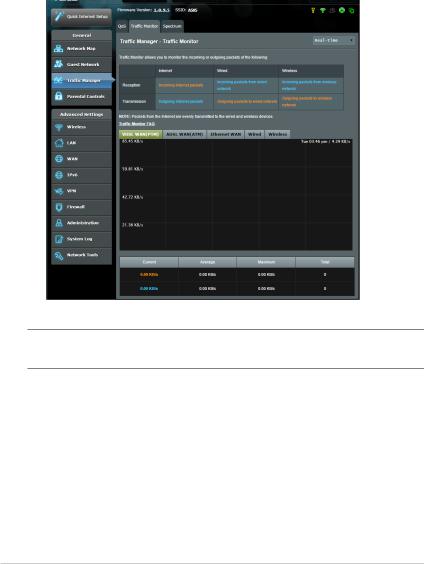
3.3.2 Nadzorovanje prometa
Funkcija za nadzor prometa vam omogoča dostop do uporabe pasovne širine in hitrosti interneta ter žičnega in brezžičnega omrežja. Omogoča vam celo, da vsak dan nadzorujete omrežni promet.
OPOMBA: Paketi iz interneta so enakomerno preneseni prek žičnih in brezžičnih naprav.
28
